Kaip įdėti smeigtuką iPhone Apple Maps (2023)
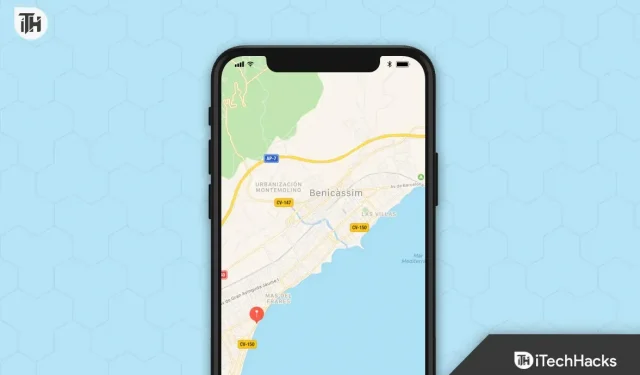
Galite išsaugoti konkrečią vietą arba bendrinti savo dabartinę vietą su kitais, nustatydami PIN kodą. Iš naujo nustatyti PIN kodą yra greitas ir paprastas būdas pasidalinti savo buvimo vieta su draugu arba grįžti į seną mėgstamą restoraną. Šiame straipsnyje pažiūrėkime, kaip lengva uždėti smeigtuką „iPhone“.
Kaip įdėti smeigtuką į iPhone Apple Maps
Norėdami įdiegti PIN kodą, turite atlikti šiuos veiksmus:
1 veiksmas: atidarykite Žemėlapių programą. Pagrindiniame ekrane palieskite Žemėlapių piktogramą .
2 veiksmas Padidinkite žemėlapį. Žemėlapių programoje turėtumėte matyti žemėlapį, kuriame rodoma jūsų dabartinė vieta. Kai jis atsidarys, palieskite vietą, kurioje norite įdėti smeigtuką. Norėdami tai padaryti, turėsite priartinti žemėlapį, kad pamatytumėte tikslią vietą, kurią norite prisegti. Žemėlapyje naudokite suspaudimo gestą, kad priartintumėte arba nutolintumėte. Išskleiskite pirštus, kai norite priartinti, ir suimkite pirštus, kai norite priartinti.
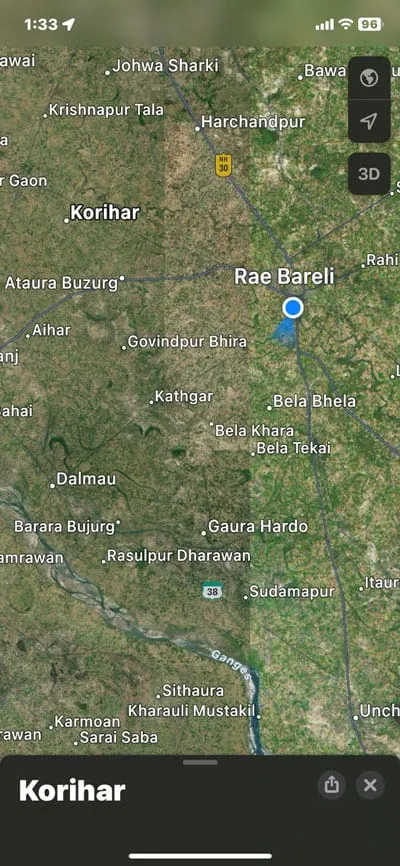
3 veiksmas: numeskite smeigtuką: priartinę vietą, kurioje norite įdėti smeigtuką, keletą sekundžių laikykite pirštą vietoje. Pasirinkus vietą, žemėlapyje pasirodys smeigtukas.
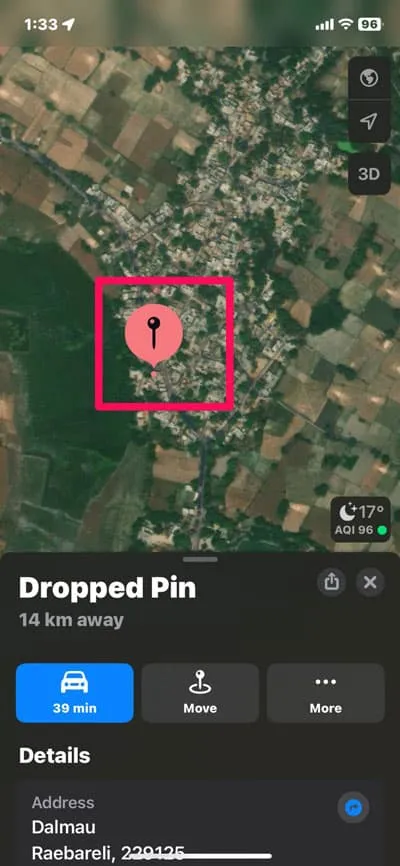
4 veiksmas: pridėkite papildomos informacijos: nurodykite PIN kodo pavadinimą ir išsamią informaciją. Spustelėjus smeigtuką atsidarys langas, kuriame galėsite pateikti papildomos informacijos. Šioje skiltyje galite pridėti pavadinimą, pvz., „ Mano mėgstamiausias restoranas “ arba „ Susitikimo vieta “, taip pat bet kokią kitą jums patinkančią informaciją.
5 veiksmas: išsaugokite PIN kodą. Norėdami išsaugoti smeigtuką užpildę visą informaciją, tiesiog spustelėkite „ Atlikta “ viršutiniame dešiniajame kampe. Bakstelėkite smeigtukų piktogramą apatiniame dešiniajame Žemėlapių programos kampe, kad bet kada vėl pasiektumėte išsaugotą smeigtuką.
6 veiksmas: bendrinkite smeigtuką: jei norite bendrinti smeigtuko vietą su kitais, spustelėkite bendrinimo piktogramą viršutiniame dešiniajame iššokančiojo lango kampe. Galite bendrinti vietą socialiniuose tinkluose, el. paštu arba siųsti tekstinius pranešimus.
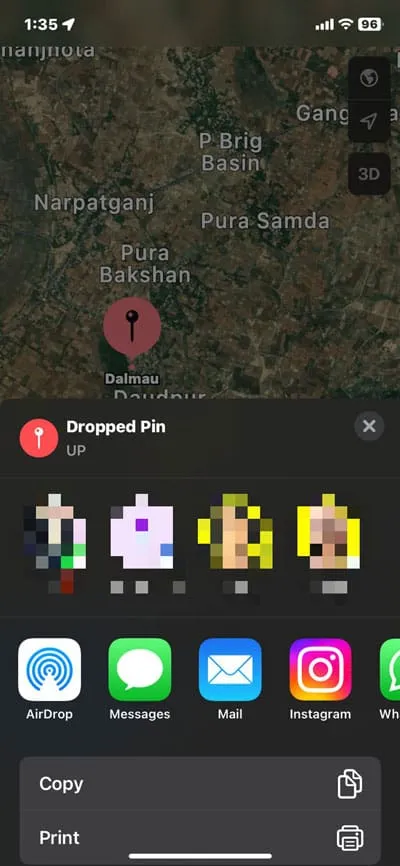
Pasiruošę! „IPhone“ smeigtuko funkcija leidžia greitai ir lengvai išsaugoti ar bendrinti konkrečias vietas. Nieko nėra lengviau, kaip dalytis savo buvimo vieta su draugu arba rasti kelią atgal į mėgstamą restoraną atliekant šį paprastą procesą.
Ką daryti įdėjus smeigtuką „Apple Maps“?
Galite atlikti kelis veiksmus su smeigtuku, kurį numetėte „iPhone“, naudodami „Apple Maps“ programą. Jei numetėte smeigtuką, galite atlikti šiuos veiksmus:
- Jei norite, smeigtuką galite išsaugoti kolekcijoje, kad galėtumėte naudoti vėliau. Galite pridėti smeigtukus prie kolekcijų spustelėdami mygtuką Išsaugoti ir pasirinkę kolekciją, prie kurios norite juos įtraukti. Kai paspausite „ Nauja kolekcija “, jums bus sukurta nauja kolekcija.
- Tiesiog palieskite smeigtuką ir paspauskite mygtuką „Maršrutai“, kad gautumėte nuorodas į smeigtuką. Nesvarbu, ar norite vairuoti, vaikščioti, važiuoti dviračiu ar naudotis viešuoju transportu, „Apple Maps“ parodys greičiausią maršrutą.
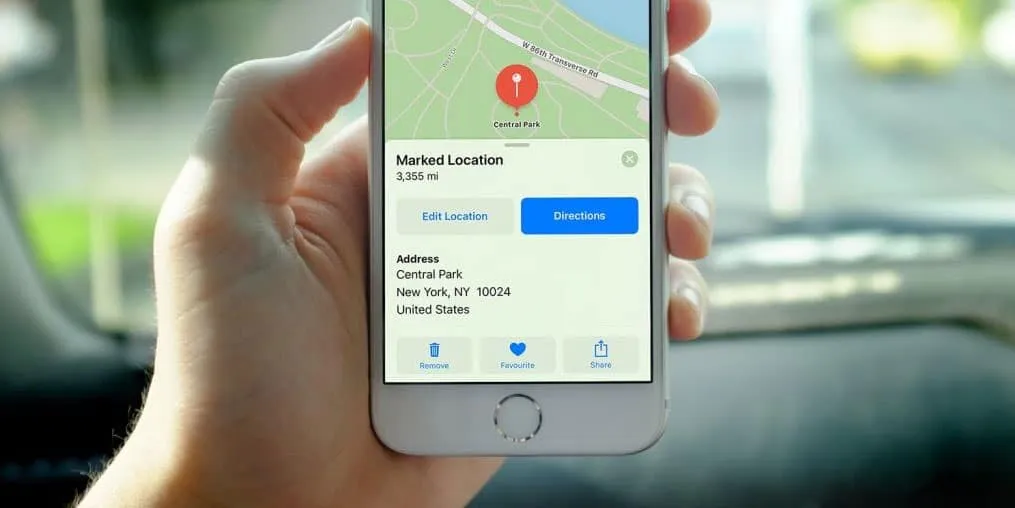
- Galite lengvai bendrinti smeigtuką su bet kuo, spustelėdami smeigtuką, pasirinkdami „ Bendrinti “ ir pasirinkdami norimą naudoti metodą. Siųsti žinutę, elektroninį paštą arba paskelbti socialiniuose tinkluose; netgi galite nukopijuoti ir įklijuoti kitur.
- Kai paliečiate smeigtuką, galite pridėti prie jo pastabų spustelėdami „ Išsami informacija “. Pridėti pastabą gali būti taip paprasta, kaip įvesti restorano ar parko, kurį planuojate aplankyti, darbo laiką.
- Jei norite sužinoti daugiau apie smeigtuką, palieskite smeigtuką, tada palieskite Informacija . Rodomas išsamios informacijos sąrašas, įskaitant vietos pavadinimą, adresą ir telefono numerį.
- Spustelėkite smeigtuką, spustelėkite mygtuką „Daugiau informacijos“ , tada spustelėkite mygtuką „ Ištrinti “, kad pašalintumėte smeigtuką, jei jo nebereikia.
Tai tik keletas dalykų, kuriuos galite padaryti prisegę „Apple Maps“. Naudodami „Apple Maps“ galite planuoti savo kelionę, išsaugoti mėgstamas vietas arba dalytis savo buvimo vieta su kitais ir tvarkytis naudodami jį, kad pasiektumėte ten, kur vykstate.
Kai kurie dažniausiai užduodami klausimai – dažnai užduodami klausimai
Kaip pakeisti mėgstamiausių Pins pavadinimą
Galite pakeisti mėgstamiausių smeigtukų pavadinimus „Apple Maps“ savo iPhone, atlikdami šiuos veiksmus:
- Pasirinkite Parankiniai.
- Spustelėkite piktogramą „ i “;
- Jei vardo nereikia, pašalinkite jį;
- Sukurti naują;
- Spustelėkite Atlikta.
Su nauju pavadinimu, kurį ką tik suteikėte savo mėgstamam smeigtukui, dabar jis turėtų būti vadinamas mėgstamiausiu smeigtuku. Naudodami šį metodą galite pervardyti tiek kontaktų, kiek norite. Galite tvarkyti savo kolekcijas pervardydami mėgstamiausius smeigtukus, kad būtų lengviau rasti ir tvarkyti ieškomas vietas.
Kaip redaguoti smeigtukus „Apple Maps“?
Jei naudojate programą, yra keletas būdų, kaip pakeisti PIN kodą „Apple Maps“. Jei norite perkelti smeigtuką į kitą vietą, galite tiesiog nuvilkti jį ten. Tai galite padaryti paspausdami ir laikydami smeigtuką ir vilkdami jį į norimą vietą.
Arba galite spustelėti smeigtuką, tada – Keisti vietą . Čia galite įvesti naują adresą arba pasirinkti naują vietą naudodami žemėlapį. Tada galite spustelėti Atlikta , kai būsite patenkinti nauja vieta. Galite visiškai pašalinti smeigtuką spustelėdami smeigtuką ir tada spustelėdami Pašalinti .
Taip pat turėtumėte žinoti, kad visa susijusi informacija, pvz., adresas ar vardas, taip pat bus pašalinta. Taip pat prie smeigtuko galite pridėti daugiau informacijos, pvz., pavadinimą arba svetainę, paliesdami jį, tada – Pridėti informaciją . Čia užpildykite visą reikalingą informaciją. Baigę spustelėkite Atlikta .
Apvyniokite
Galiausiai galite naršyti, išsaugoti mėgstamas vietas ir dalytis savo buvimo vieta su kitais naudodami „iPhone“ esančią Žemėlapių programą. Vos keliais žingsniais galite įdėti smeigtuką bet kurioje žemėlapio vietoje ir bet kada greitai jį pasiekti.
Nesvarbu, ar esate patyręs keliautojas, ar tiesiog norite sekti savo mėgstamas vietas, turėtumėte žinoti, kaip užsidėti smeigtuką „iPhone“. Šiaip ar taip, iš mūsų pusės viskas apie tai, kaip uždėti smeigtuką ant iPhone. Tikimės, kad šis straipsnis jums bus naudingas. Be to, jei turite klausimų ar abejojate, palikite komentarą žemiau.



Parašykite komentarą